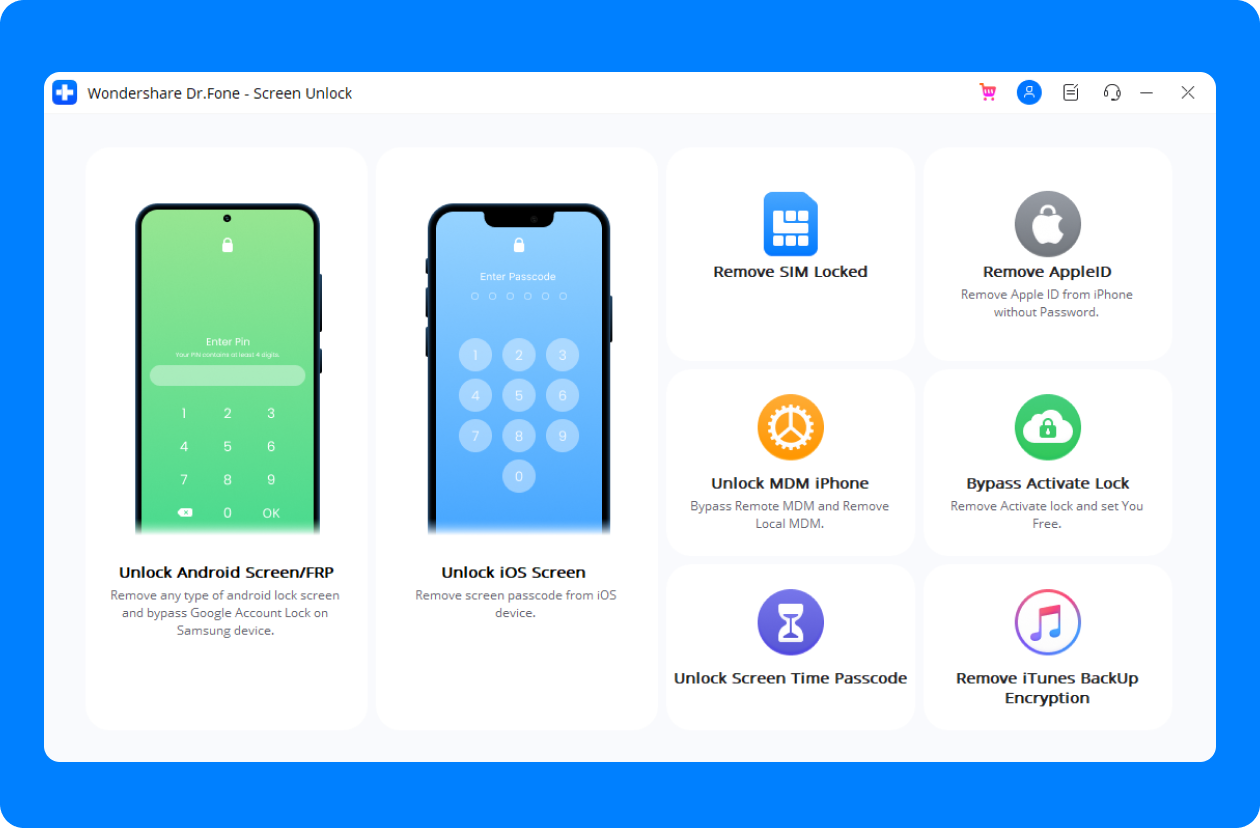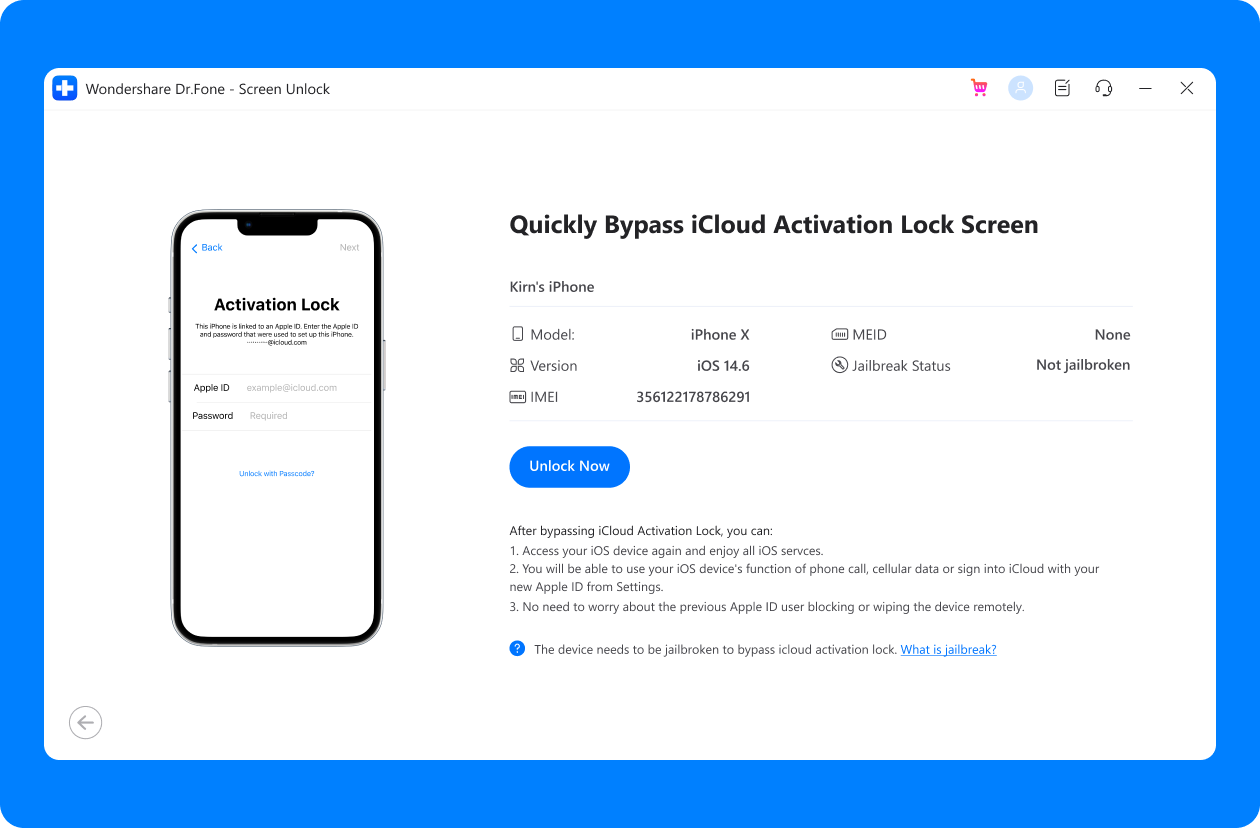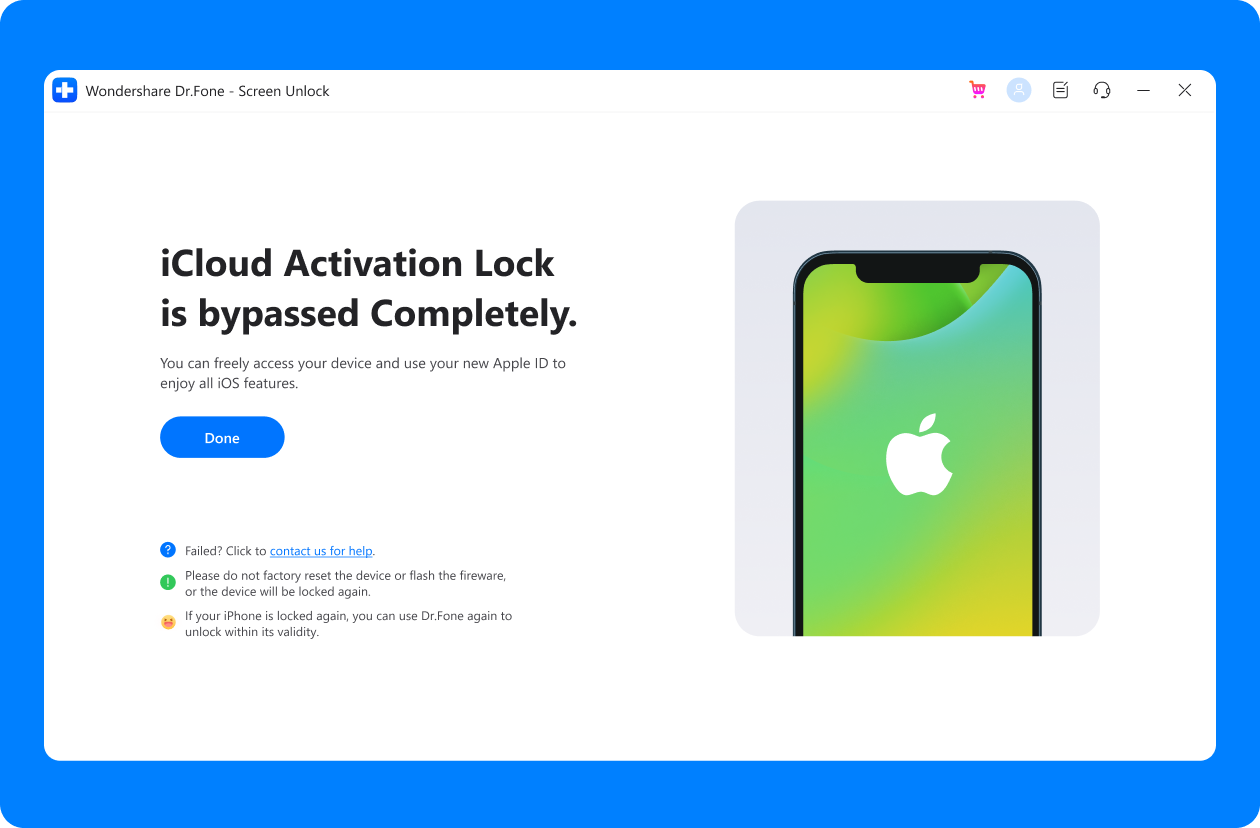Elimina Fácilmente los Bloqueos de Pantalla de iPhone y iCloud
- Elimina todo tipo de pantallas de bloqueo en iPhone, iPad y iPod touch
- Desbloquea Face ID, Touch ID, Apple ID, contraseña de bloqueo de pantalla y contraseña de copia de seguridad de iTunes sin contraseña.
- Anular el bloqueo de activación de iCloud sin jailbreak
- Elimina el perfil MDM y evita el bloqueo MDM sin pérdida de datos
- Desbloquea el iPhone para utilizarlo sin restricciones de operador
- Sencillo proceso de 3 pasos, sin necesidad de conocimientos técnicos

Elimina todos los tipos de pantalla de bloqueo
Desbloquea la pantalla de bloqueo táctil de tu iPhone/iPad/iPod en diferentes situaciones. Dr.Fone es totalmente compatible con todo tipo de pantallas de bloqueo, como Apple ID, Face ID, Touch ID, Contraseña de tiempo de pantalla, etc., y es capaz de eliminarlas en pocos minutos.



Anular el bloqueo de activación de iCloud
Si has olvidado la contraseña de iCloud después de restaurar un dispositivo, ya no podrás acceder a tu iPhone. Con Dr.Fone, puedes eliminar el bloqueo de activación de iCloud fácilmente y entrar en tu dispositivo iOS sin problemas.
Nota:
- Por favor, ten en cuenta que tu dispositivo iOS tendrá que tener jailbreak antes de saltarte el Bloqueo de Activación de iCloud.
- Para dispositivos móviles GSM: Tras eludir el Bloqueo de activación de iCloud, tu dispositivo iOS volverá a utilizarse con normalidad.
- Para dispositivos móviles CDMA: La diferencia es que no podrás utilizar el teléfono desbloqueado para la función de llamada telefónica, celular y iCloud de tu nuevo ID de Apple.


Desbloquear el ID de Apple
¿Has olvidado la contraseña de tu ID de Apple? ¿No consigues eliminar tu cuenta de ID de Apple? Dr.Fone puede desbloquear tu iPhone en cuestión de segundos. Recupera todos tus servicios de iCloud y las funciones del ID de Apple iniciando sesión en una cuenta nueva.
Esta función funciona incluso cuando Buscar mi iPhone está activado.
Eliminar MDM/Anular MDM
Usando la función 'Eliminar MDM' de Dr.Fone, no perderás datos después de eliminar MDM. Cuando olvidas el nombre de usuario y contraseña para tu iPhone/iPad MDM, Dr.Fone puede omitir el MDM para que pueda acceder al dispositivo fácilmente.

Quitar SIM Lock/ Desbloquear iPhone Carrier
Cuando viajas al extranjero o sustituyes y reinicias tu tarjeta SIM, tu iPhone puede bloquearse. Dr.Fone - Desbloqueo de Pantalla (iOS) te permite arreglar los problemas de la SIM del operador en muchos escenarios comunes como "SIM no compatible", "SIM no válida", "SIM bloqueada" o "No hay red". Además, te ayuda a desbloquear rápidamente tu iPhone para su uso internacional con diferentes redes como AT&T, Sprint, T-Mobile, Verizon, etc., sin perder datos.
Nota: La condición previa para la eliminación de bloqueo SIM es hacer jailbreak a tu iOS. Tenlo en cuenta si quieres hacer jailbreak a tu dispositivo.
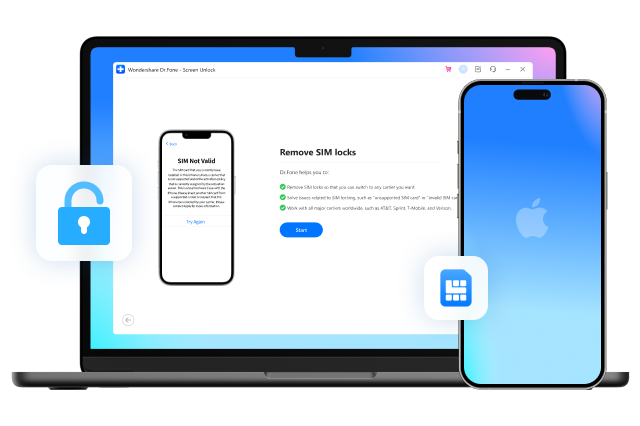
Eliminar la entrada de copia de seguridad de iTunes
Si no recuerdas la contraseña de tu copia de seguridad cifrada, no podrás desactivar el cifrado de copias de seguridad ni crear nuevas copias cifradas en Finder o iTunes. Por lo tanto, es posible que ni siquiera puedas hacer una copia de seguridad, restaurar, transferir o borrar los datos de tu celular con normalidad. Pero no te preocupes, Dr.Fone puede solucionar todos tus problemas eliminando la configuración de cifrado de copias de seguridad sin dañar ninguno de tus datos.
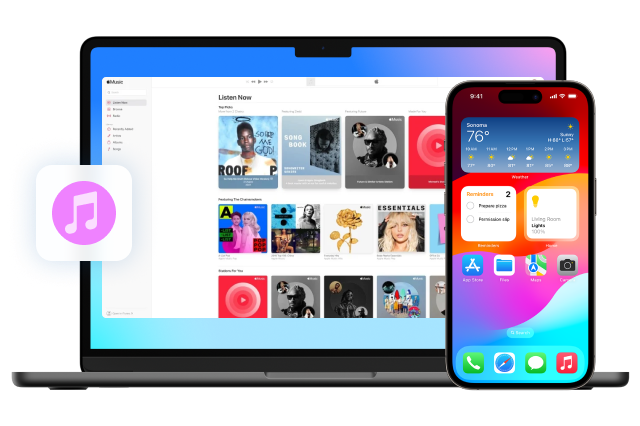
Anular el bloqueo de activación del iPhone/iPad/iPod touch en segundos
Dr.Fone elimina de forma segura la pantalla de bloqueo del iPhone, el bloqueo de activación, etc., y te ayuda a recuperar el acceso completo a tu
dispositivo. Ten en cuenta que borrará los datos de tu dispositivo iOS.
Especificaciones técnicas
Procesador
Procesador de 1 GHz o superior (Intel o AMD)
RAM
2 GB o más de RAM
Espacio en disco duro
200 MB de espacio disponible en el disco duro
iOS
Anular el bloqueo de activación: Compatible con iPhone 5S a iPhone X/SE 1, iPad 4 a iPad 7 y iPod touch 7 a iPod touch 9 con iOS 12.0 a iOS 16.3.
Quitar bloqueo de SIM: Compatible con iPhone 5S a iPhone X con iOS 12.0 a iOS 14.8.1.
Otras funciones de desbloqueo: Compatible con todas las versiones de iOS a partir de iOS 7.0.
Sistema operativo
Requiere Windows 7 o versiones posteriores
Requiere mac OS X 10.8 y versiones superiores
Preguntas frecuentes - Puede que aún te lo estés preguntando
-
¿Es lo mismo un código que una contraseña?Muchos usuarios de iOS se hacen la misma pregunta: "¿Cuál es la diferencia entre 'contraseña' y 'código de acceso'?". Bueno, la contraseña y el código de acceso son dos cosas diferentes en el iPhone/iPad. La contraseña del iPhone suele ser para el ID de Apple y la cuenta de iCloud, que se utiliza para las compras en iTunes y App Store. Mientras que el código de acceso está destinado generalmente para la pantalla de bloqueo, para asegurar tu dispositivo contra el acceso no autorizado.
-
¿Cuántas veces puedo intentar desbloquear mi iPhone?
Si sigues introduciendo el código incorrecto, tu iPhone mostrará los siguientes mensajes:
- Si introduces 5 veces seguidas un código de acceso incorrecto, aparecerá el mensaje "El iPhone está desactivado, inténtalo de nuevo en 1 minuto";
- Si introduces 7 veces seguidas un código de acceso incorrecto, aparecerá el mensaje "El iPhone está desactivado, inténtalo de nuevo en 5 minutos";
- Si se introducen 8 contraseñas incorrectas seguidas, aparece el mensaje "El iPhone está desactivado, inténtalo de nuevo en 15 minutos";
- Si introduces 9 veces seguidas un código de acceso incorrecto, aparecerá el mensaje "iPhone desactivado, inténtalo de nuevo en 60 minutos";
- Si introduces 10 contraseñas incorrectas seguidas, aparecerá el mensaje "El iPhone está desactivado, conéctate a iTunes";
Después de 10 entradas incorrectas del código de acceso, el dispositivo se bloqueará por completo y tendrás que restaurar el iPhone para desbloquearlo.
-
¿Qué hacer si no recuerdas el código de tu iPhone?
Si has olvidado el código de acceso de tu iPhone, puedes seguir los pasos que se indican a continuación para restablecer el código de acceso olvidado mediante iTunes.
- Inicia iTunes en tu ordenador y conecta tu iPhone al computador.
- Si ya has sincronizado tu iPhone en este computador, espera a que iTunes sincronice y haga una copia de seguridad de tu iPhone. A continuación, haz clic en Restaurar iPhone. Una vez restaurado el dispositivo, configura tu iPhone y pulsa Restaurar desde copia de seguridad de iTunes.
- Si tu iPhone no se ha sincronizado nunca, sólo podrás restaurarlo en modo Recuperación. Después de conectar tu iPhone, intenta forzar el reinicio. A continuación, haz clic en Restaurar. Ten en cuenta que este proceso borrará por completo tus datos en el dispositivo.
-
¿Cómo desactivo la pantalla de bloqueo del iPhone?
Para desactivar la pantalla de bloqueo en el iPhone, sólo tienes que seguir los siguientes pasos:
- En tu iPhone, ve a Configuración.
- Si tienes un iPhone X o una versión posterior, selecciona Face ID y código de acceso. En dispositivos iPhone anteriores, pulsa Touch ID y código de acceso. En dispositivos sin Touch ID, pulsa Código de acceso.
- A continuación, pulsa Passcode para desactivar la pantalla de bloqueo del iPhone.
-
¿Mi celular es GSM o CDMA?
El mundo conoce GSM como Sistema Global de Comunicaciones Móviles y CDMA como Acceso Múltiple por División de Código. Una diferencia obvia entre ambos términos son las tarjetas SIM. Puedes encontrar una ranura para tarjetas SIM en todos los celulares GSM, mientras que los CDMA carecen de ella. En su lugar, tenían una norma basada en el celular con un número de teléfono vinculado al dispositivo. Con una velocidad de transmisión de datos de 42 Mbps, el GSM era mucho más común y utilizado que el CDMA de 3,6 Mbps.
Pasos para comprobar si tu celular es GSM o CDMA
- Entra en "Configuración" de tu iPhone y busca las opciones "General". En la lista, selecciona la opción "Acerca de" para continuar.
- Al entrar en la sección correspondiente, busca el número MEID, ESN o IMEI. Los celulares con un número MEID o ESN utilizan el sistema CDMA, mientras que los dispositivos con un IMEI utilizan GSM. Los celulares que tienen ambos números son GSM y CDMA simultáneamente.
¡No te preocupes más por el desbloqueo!
No importa si tu celular está bloqueado por un bloqueo de pantalla, o si compraste uno de segunda mano con bloqueo de activación, MDM, o contraseña de tiempo de pantalla, ¡Dr.Fone puede manejar todos estos bloqueos y desbloquearlos!

Mantén tu móvil al 100% con nuestra solución móvil completa

Recupera contactos, mensajes, fotos, notas, etc. perdidos o eliminados de iPhone, iPad y iPod touch.

Transfiere contactos, SMS, fotos, música, vídeos y mucho más entre tus dispositivos iOS y ordenadores.

Realiza copias de seguridad y restaura cualquier elemento en/de un dispositivo, y exporta lo que quieras de la copia de seguridad a tu ordenador.